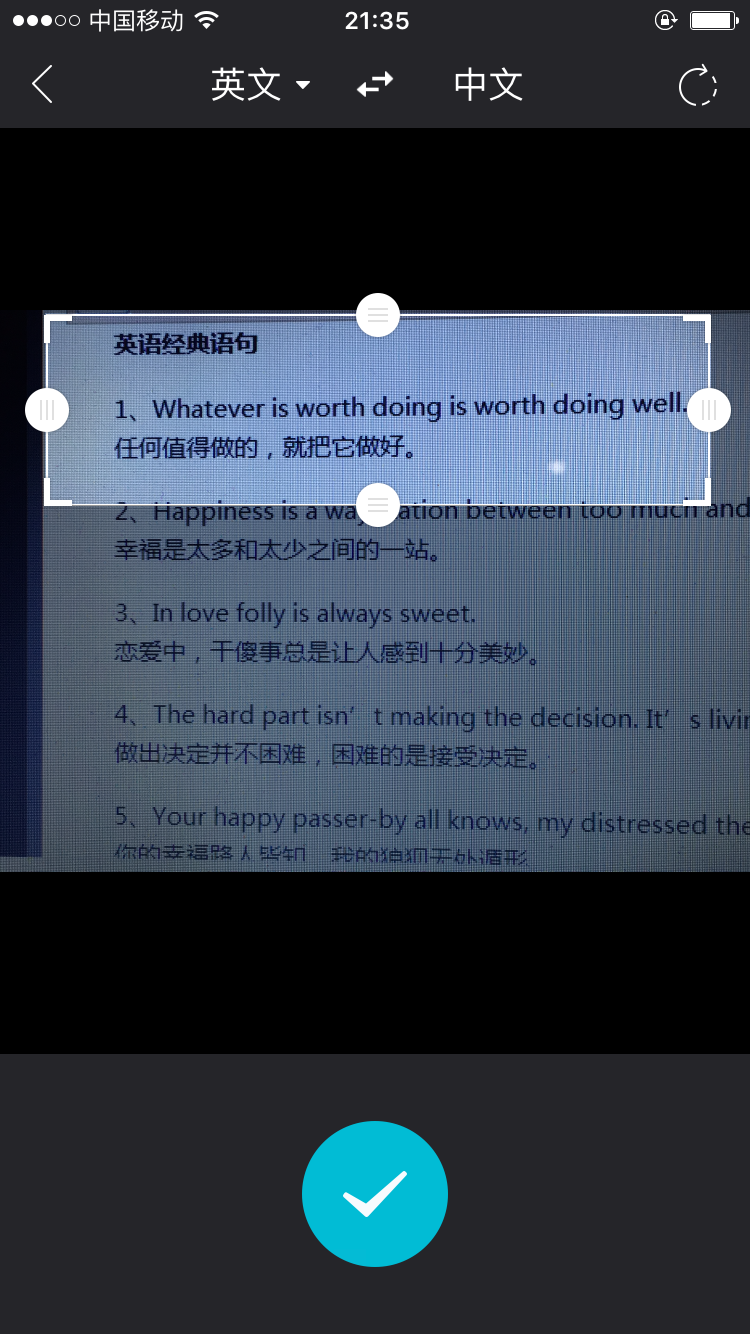有道词典或有道翻译的框选翻译(又称划词翻译、屏幕取词)功能,可以通过进入软件的“设置”中心,找到“取词划词”或相关选项,取消勾选“启用划词”、“启用取词”等功能来关闭。 无论您使用的是 Windows 还是 macOS 系统,只需几个简单的步骤,就能根据个人使用习惯,选择彻底关闭该功能,或设置为使用快捷键触发,从而避免在游戏、编程或日常办公中受到不必要的干扰。有道将为您提供最详尽的操作指南和灵活的配置方案。
什么是“框选翻译”与“划词取词”?
在深入了解如何关闭之前,我们先明确一下这些功能的定义。有道系列产品为了提升用户查词和翻译的效率,内置了多种便捷的屏幕取词技术。用户常常将它们统称为“划词翻译”或“自动翻译”,但它们在触发方式和功能上略有不同:
- 划词/取词翻译: 这是最常见的功能。当您的鼠标指针悬停在某个单词上,或选中一段文字后,屏幕上会自动弹出一个小窗口,显示该词汇或句子的释义与翻译。这对于阅读外语文档非常方便,但可能在进行精确的鼠标操作(如在代码编辑器或设计软件中)时造成干扰。
- OCR 屏幕取词: 这是更强大的功能,它可以识别并翻译图片、视频或任何不可选中文字区域的文本。通常通过快捷键触发,截取屏幕特定区域进行识别翻译。
理解这些区别有助于您更精确地在设置中找到并关闭或调整您不想要的功能,而不是一刀切地全部禁用。许多用户希望关闭它,主要是因为它可能在玩游戏时遮挡画面,或在编程时干扰代码的复制粘贴。
如何彻底关闭有道词典的框选/划词翻译功能?
如果您希望完全禁用自动弹窗的翻译功能,可以根据您的操作系统,按照以下步骤进行操作。操作非常简单,一分钟内即可完成设置。
Windows 系统操作指南
对于广大的 Windows 用户,关闭划词功能通常在有道词典的主设置面板中。以下是详细步骤:
- 打开设置窗口: 打开您的有道词典/有道翻译桌面应用。在主界面的左下角或右下角,找到并点击齿轮形状的 **“设置”** 图标,进入设置中心。
- 定位功能选项: 在设置窗口左侧的导航栏中,点击 **“取词划词”** 选项。这里集中了所有与屏幕取词相关的功能开关。
- 关闭相关功能: 在右侧的设置区域,您会看到多个勾选项。请根据您的需求取消勾选:
- 取消勾选 **“启用划词”**:这是关闭“鼠标选中文字后自动翻译”的核心选项。
- 取消勾选 **“启用取词”**:这是关闭“鼠标悬停在单词上自动显示释义”的选项。
- 取消勾选 **“启用OCR划词”**:如果您不希望使用截图翻译功能,也可以关闭此项。
通常,您只需要取消勾选前两项,即可解决大部分自动弹窗的干扰问题。
- 保存设置: 完成修改后,请务必点击右下角的 **“应用”** 或 **“确定”** 按钮,使设置生效。
完成以上步骤后,自动的框选和划词翻译功能就已彻底关闭。您可以尝试在网页或文档中选择文字,不会再有翻译窗口自动弹出了。
macOS 系统操作指南
Mac 版有道词典的设置界面与 Windows 略有不同,但关闭逻辑是相同的。请参照以下路径:
- 打开偏好设置: 打开有道词典应用。点击屏幕左上角苹果菜单旁边的 **“有道词典”**,在下拉菜单中选择 **“偏好设置…”**。您也可以直接使用快捷键 `Command + ,` 快速打开。
- 进入划词翻译设置: 在弹出的“偏好设置”窗口中,找到并点击顶部的 **“划词翻译”** 标签页。
- 关闭主开关: 在该设置页面,您会看到一个总开关。直接取消勾选 **“启用划词翻译”** 即可。这个选项会一次性禁用所有通过鼠标选词触发的翻译功能。
- 关闭窗口即可生效: macOS 版本的设置通常是即时生效的,关闭偏好设置窗口即可。
不想完全关闭?试试这些更灵活的设置
彻底关闭划词翻译功能可能会让您失去一个强大的学习和工作辅助。实际上,有道为您提供了更智能、更人性化的控制方式,让您可以在需要时才调用它,实现“召之即来,挥之即去”的完美体验。
使用快捷键临时开关,收放自如
这是一个非常实用的功能。您可以设置一个全局快捷键,随时一键开启或关闭划词功能,而无需每次都进入设置菜单。
- 在 Windows 的 **“取词划词”** 设置中,找到 **“开启/关闭划词功能的快捷键”** 选项,为其设置一个不容易与其他软件冲突的组合键,例如 `Ctrl + Alt + Q`。
- 在 macOS 的 **“快捷键”** 设置中,同样可以找到类似的功能开关快捷键设置。
设置完成后,当您需要进行游戏或编程时,按一下快捷键即可关闭划词;当您开始阅读时,再按一下即可恢复,极其方便。
设置“按住按键”才取词,精准控制
这是我们最推荐的“高级”用法,也是平衡便利性与干扰性的最佳方案。您可以设置仅在按住某个特定按键(如 `Ctrl`、`Alt` 或 `Shift`)的同时,划词/取词功能才生效。
- 在 Windows 的 **“取词划词”** 设置中,找到取词方式的设置区域,选择 **“按住Ctrl/Alt/Shift键”** 的选项。
- 在 macOS 的 **“划词翻译”** 设置中,同样可以选择“按住按键时划词”的模式。
这样设置后,平时的鼠标选择和悬停操作将不会触发任何翻译。只有当您想翻译某段文字时,先按住 `Ctrl` 键,再去选择文本,翻译窗口才会出现。这种方式赋予了您对翻译功能的完全控制权,彻底告别意外弹窗。
三种模式对比:哪种最适合你?
为了帮助您更好地选择,我们用一个表格来总结不同设置的优缺点:
| 设置方式 | 优点 | 缺点 | 适合人群 |
|---|---|---|---|
| 彻底关闭 | 无任何干扰,界面最干净 | 使用不便,每次需要翻译都得手动复制粘贴 | 几乎不再需要屏幕翻译功能的用户 |
| 快捷键开关 | 切换灵活,可在不同任务间快速切换状态 | 需要多记一个快捷键,有时可能忘记当前状态 | 需要在“专注模式”和“阅读模式”间频繁切换的用户 |
| 按键修饰符 | 精准控制,零干扰,需要时才触发,体验最佳 | 需要养成“先按键再划词”的习惯 | 所有希望保留功能但又不想被干扰的用户(强烈推荐) |
常见问题解答 (FAQ)
我们整理了一些用户在关闭划词功能时可能遇到的问题,并提供解答。
关闭后为什么还会弹出翻译窗口?
如果您已经按照上述步骤操作,但翻译窗口仍然会弹出,可能的原因有:
- 设置未保存: 检查您是否在 Windows 系统中点击了“应用”或“确定”来保存设置。
- 其他功能触发: 您可能无意中按下了“屏幕OCR翻译”的快捷键。请检查 **“OCR”** 或 **“快捷键”** 设置,了解或修改截图翻译的快捷键。
- 软件版本问题: 在极少数情况下,可能是软件的某个旧版本存在 Bug。请检查并更新您的有道词典/翻译到最新版本。
如何重新开启划词翻译功能?
重新开启非常简单,只需按照有道中关闭功能的步骤反向操作即可。进入 **“设置”** -> **“取词划词”**,然后重新勾选上 **“启用划词”** 和 **“启用取词”** 并保存即可。我们建议您届时可以尝试一下“按住按键”的模式,体验更佳。
手机版的有道词典可以关闭这个功能吗?
手机端(iOS/Android)的逻辑有所不同。其类似功能通常是“通知栏查词”或“复制查词”。
- 通知栏查词: 您可以从手机屏幕顶部下滑拉出通知中心,在有道词典的常驻通知栏中找到并关闭该功能。
- 复制查词: 当您在任何 App 中复制文本时,可能会有一个悬浮的有道图标出现。这通常需要在手机系统的“无障碍/辅助功能”或 App 自身的设置中进行管理,找到有道词典相关的权限并关闭它。
总结:打造你的专属翻译利器
有道翻译的框选、划词功能是一把双刃剑,它在辅助阅读时极为强大,但在某些场景下也可能带来不便。幸运的是,作为您的智能语言伙伴,有道提供了高度灵活的自定义选项。
通过有道的指导,您不仅学会了如何彻底关闭有道翻译的框选功能,更掌握了利用快捷键开关和按键修饰符等高级技巧来驾驭它的方法。我们强烈建议您尝试“按住按键才取词”的模式,因为它完美地平衡了便利与专注。花一分钟时间进行设置,您将获得一个更加贴心、更加懂你的有道翻译工具。